图形化和代码编程
可使用ZMROBO-2.0(图形化编程)或Arduino IDE(代码编程)软件进行编程。课程中将使用ZMROBO-2.0软件进行编程。
ZMROBO-2.0
软件下载
- ZMROBO-2.0下载途径:https://www.zmrobo.com/
- 软件正常安装以后直接打开即可使用。
ZMROBO-2.0初次使用说明
安装驱动程序
|
1. 打开软件后选择控制器型号A2-RCU。
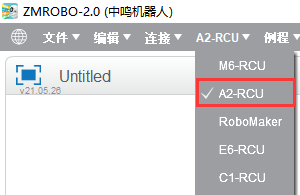 |
|
1. 安装A2-RCU驱动,在弹出的窗口中安装CH341SER.INF文件。
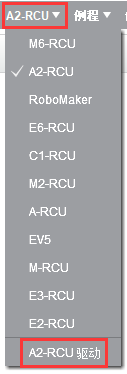
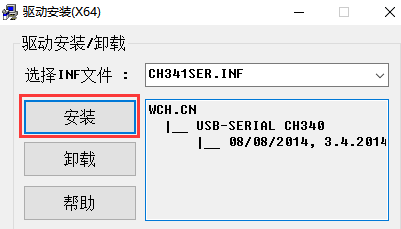 |
| —- | —- |
|
|
| —- | —- |
|
1. 使用Type-C数据线,连接控制器和电脑。
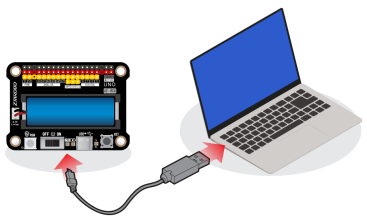 |
|
1. 右键单击【我的电脑】,选择【管理】,打开【设备管理器】,查看串口号。
 |
|
编写程序
软件界面介绍
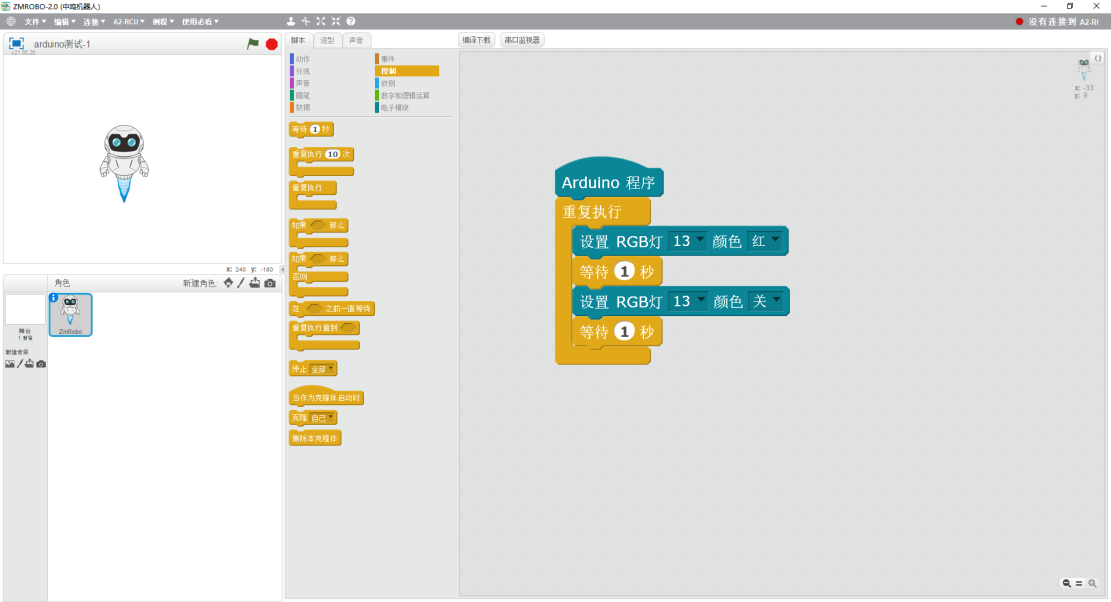
- 菜单栏:可进行新建和保存程序文件、选择控制器型号等操作。
- 编程模块区:包含所有编程模块,可被拖动用于编写程序。
- 编程区:放置编程模块的区域。
- 连接状态:显示软件与控制器是否连接。(红色为未连接,绿色为已连接)
- 舞台区:角色显示和控制的地方,可进行绘画、移动或缩放角色、显示数据。
-
设置精简模式
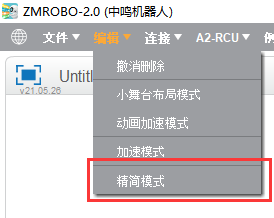
在学习Arduino的过程中,不需要用到舞台区和角色列表。可以将“舞台区”和“角色列表”隐藏起来,让编程界面更加简洁。关于编写程序
| 将编程模块区的编程模块拖动到编程区进行编程。 |
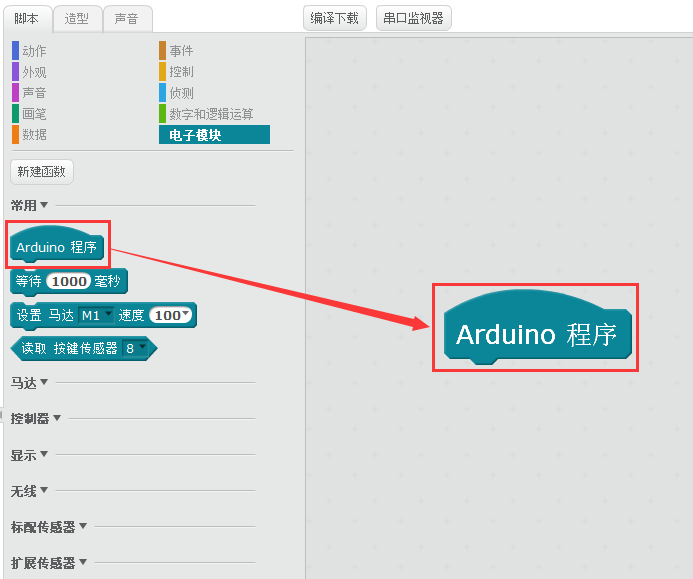 |
| —- | —- |
| 将编程模块放在其他编程模块的下方(凹凸连接处)可吸合拼接。 |
|
| —- | —- |
| 将编程模块放在其他编程模块的下方(凹凸连接处)可吸合拼接。 |  |
| 点击编程模块的三角符号可以选择设置端口或其他参数。 |
|
| 点击编程模块的三角符号可以选择设置端口或其他参数。 | 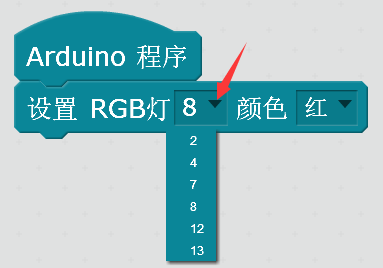 |
| 将编程区的编程模块或程序拖动到编程模块区可删除该模块或程序。 |
|
| 将编程区的编程模块或程序拖动到编程模块区可删除该模块或程序。 | 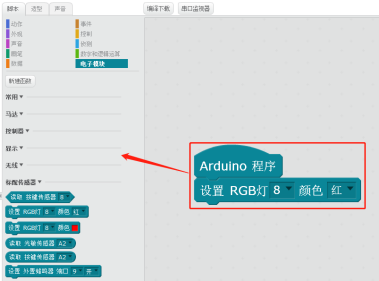 |
| 下载程序到控制器。 |
1. 拨动电源开关到ON,使控制器开机。
 |
|
1. 右键单击“Arduino程序”模块,单击“编译当前任务”,等待编译结束。
 |
| —- | —- |
|
|
| —- | —- |
|
1. 编译成功后,点击下载。
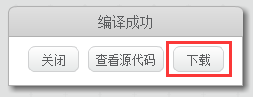 |
|
1. 选择对应串口。
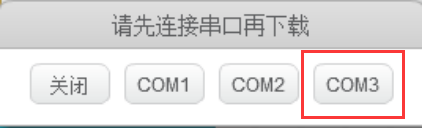 |
|
|
|
1. 等待下载完成。
 |
|
1. 下载成功后会提示“下载完成”。
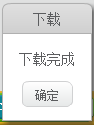 |
|
查看代码
编译程序后,可以点击图示按钮,弹出代码窗口,查看对应的程序代码,还可以选中复制代码。再次点击图示按钮可将代码窗口隐藏。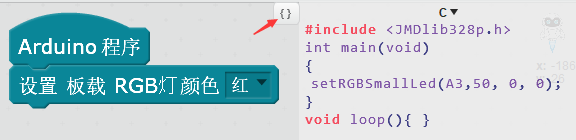
添加JMDlib328p库
- JMDlib328p库文件下载途径:https://www.zmrobo.com/
- 导入步骤如下:
1.打开Arduino IDE软件,选择项目→加载库→添加.ZIP库。
2.在弹出的窗口中,选择加载下载好的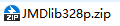 文件即可完成导入。
文件即可完成导入。
3.编写程序时要加载所添加的库文件。
|
1. 选择项目→加载库→JMDlib328p。
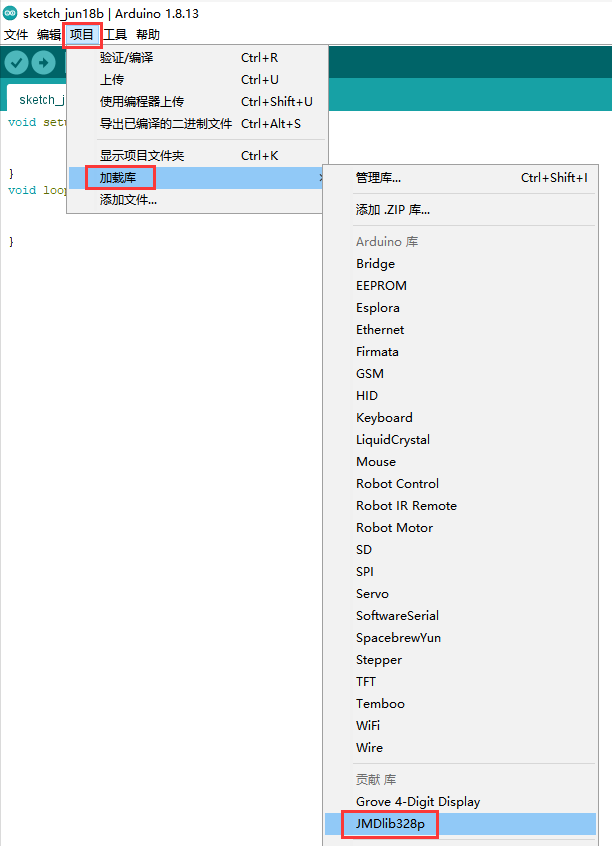
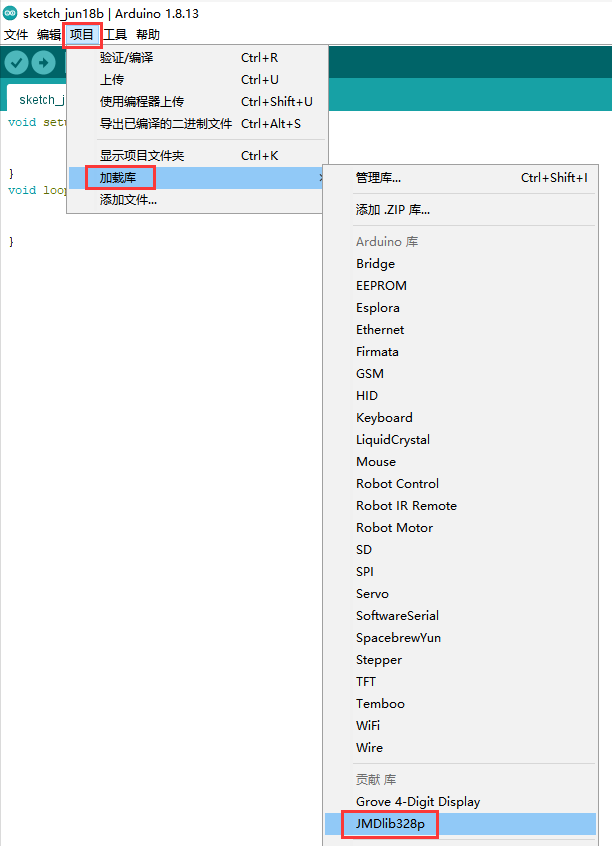 |
|
1. 在程序编辑区会自动加载所需的头文件#include
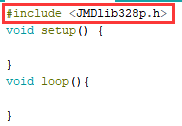 |
| —- | —- |
|
| —- | —- |
可能遇到的问题
| 处理方法 | |
|---|---|
| 下载程序时没有显示对应的串口号 | - 使用另外一条数据线重新连接控制器和计算机。 - 重启计算机或重新安装驱动程序。 - 在另外一台计算机上连接并下载程序。 - 如果另一个控制器能下载程序,说明原控制器可能出现故障。 |
| 下载程序失败 | - 确保控制器为开机状态。 - 重新连接控制器和计算机。 |
| 若无法解决以上问题或者有其他问题,请联系客服帮忙解决。 |

